Aider un utilisateur à distance sans logiciel tiers grâce à l'assistance à distance de Windows 7, 8 et 8.1
- Windows
- Windows 8 / 8.1, Windows 7
- 06 octobre 2021 à 10:44
-

- 2/2
5. Contrôler l'ordinateur de l'utilisateur à distance
Pour contrôler l'ordinateur de l'utilisateur à distance via l'assistance à distance Windows, le conseiller doit cliquer sur : Demander le contrôle.
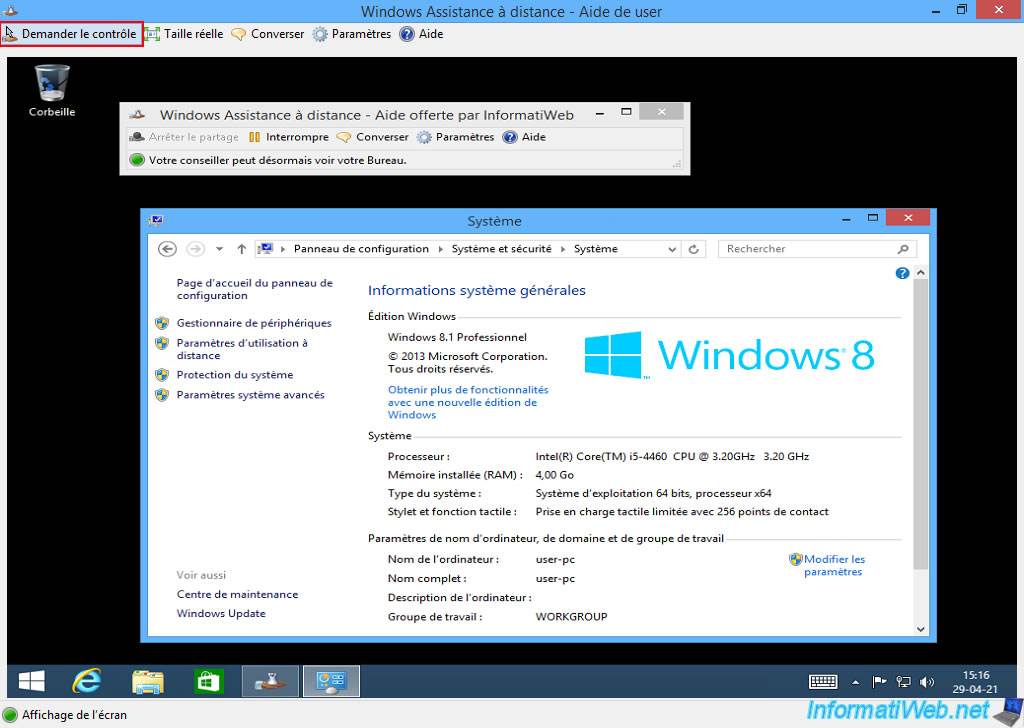
L'utilisateur distant verra la question "Voulez-vous autoriser InformatiWeb à partager le contrôle de votre Bureau ?" à laquelle il devra répondre "Oui".
Notez que par défaut, la case "Autoriser InformatiWeb à répondre aux invites du Contrôle de compte d'utilisateur" n'est pas cochée.
Ce qui signifie que si le conseiller tente de lancer un programme en tant qu'administrateur, l'assistance sera mise en pause et l'utilisateur sera le seul à pouvoir décider si il autorise ou non le lancement de ce programme en tant qu'administrateur.
Pour le tutoriel, nous ne l'avons pas cochée.
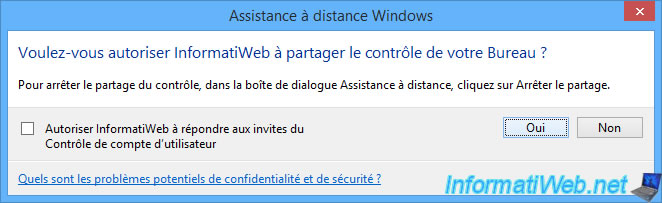
Comme vous pouvez le voir :
- l'utilisateur distant voit le message : Votre conseiller partage le contrôle de votre ordinateur
- le conseiller voit le message : Partage du contrôle de l'ordinateur
Nous tentons de cliquer sur le lien "Paramètres système avancés".
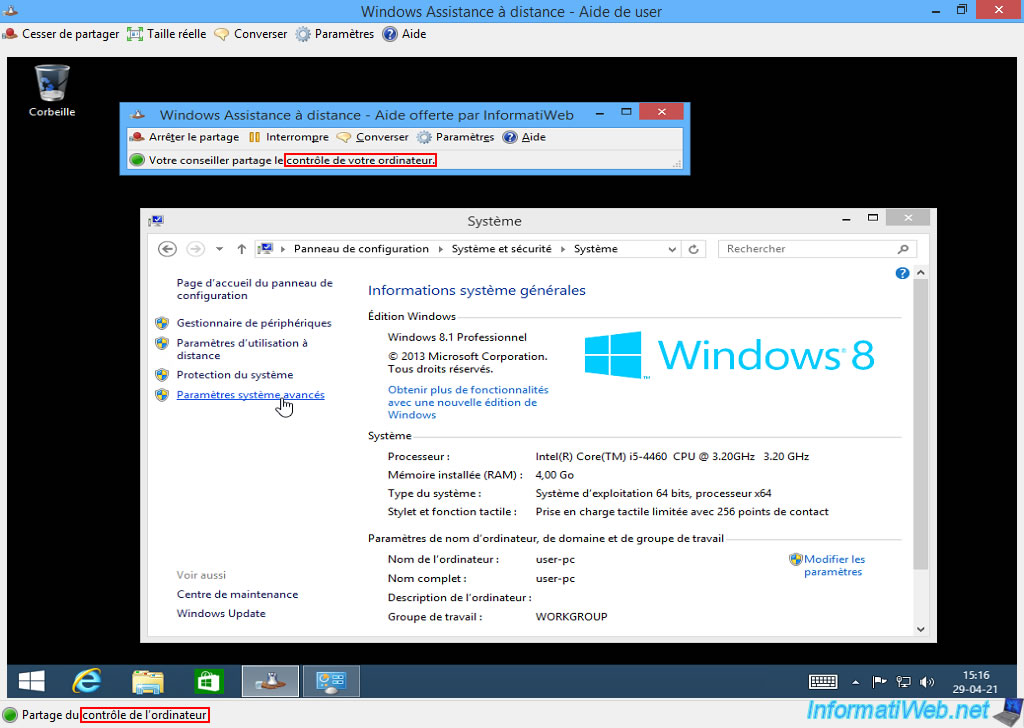
Et la fenêtre correspondante (Propriétés système) apparait.
Nous pouvons donc contrôler à distance l'ordinateur de l'utilisateur.
Notez que l'utilisateur peut aussi bouger la souris, donc prévenez-le d'éviter de la bouger de son côté pendant que vous contrôlez son ordinateur à distance.
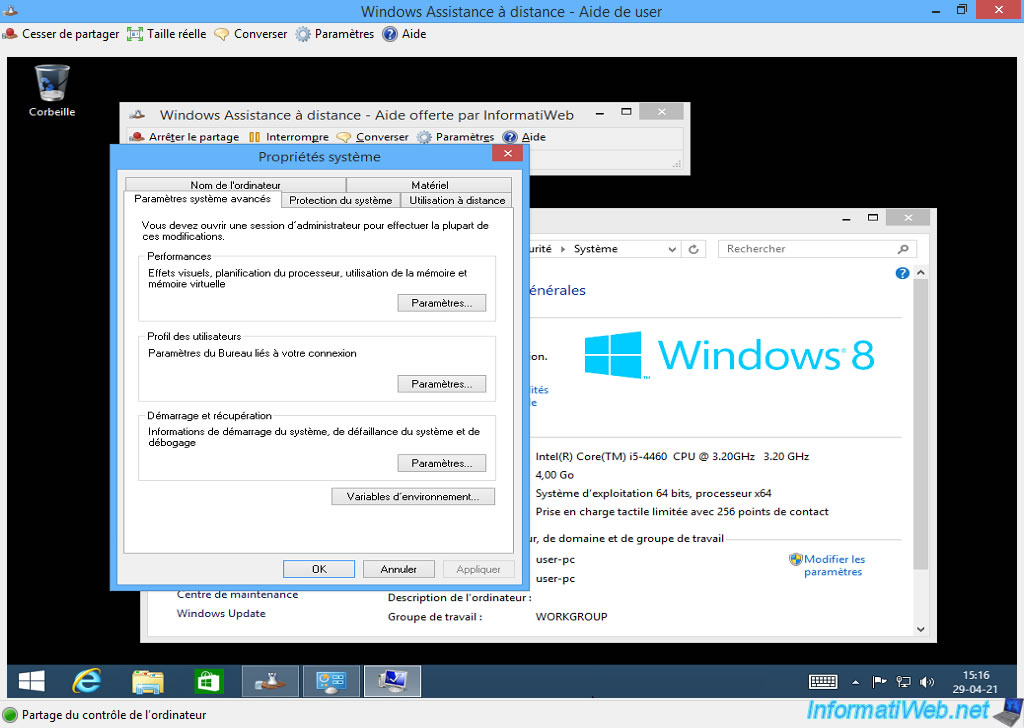
Tentons de lancer un programme en tant qu'administrateur (pour l'exemple : un invite de commandes).
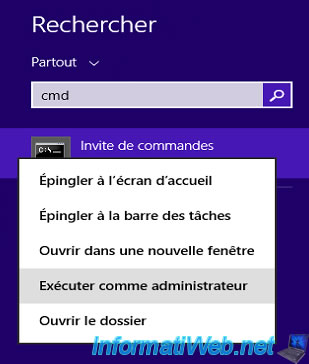
L'assistance à distance se met automatiquement en pause.
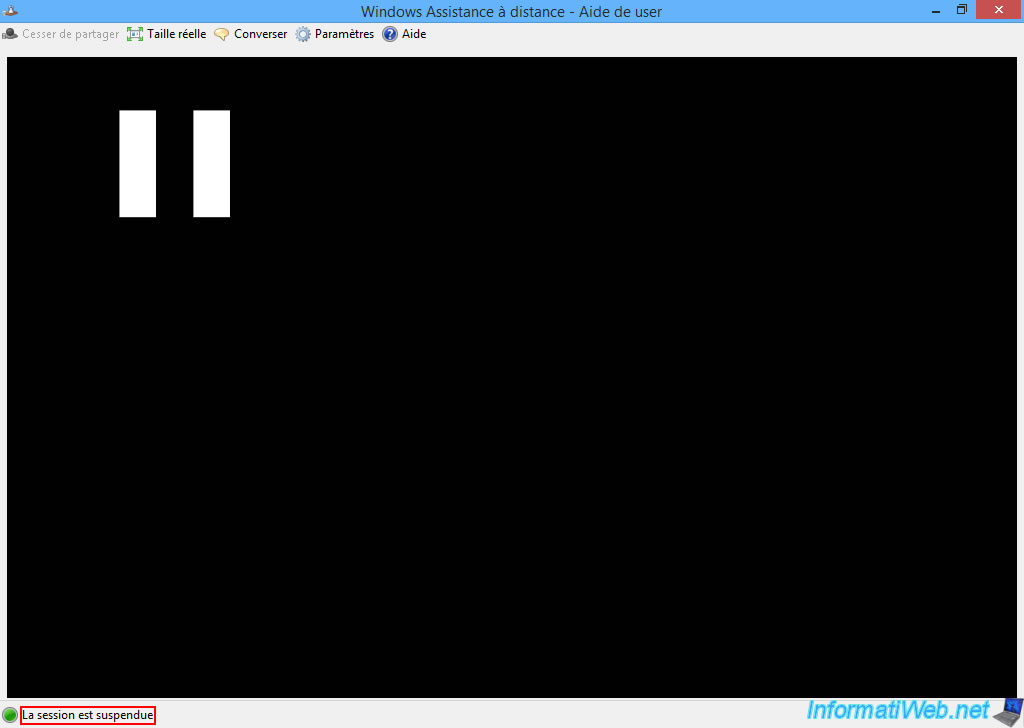
Ainsi, l'utilisateur est le seul à pouvoir répondre au contrôle de compte d'utilisateur (UAC).
Notez que la pause ne se produira pas si l'utilisateur avait coché la case "Autoriser InformatiWeb à répondre aux invites du Contrôle de compte d'utilisateur" lorsque le conseiller avait demandé le contrôle à distance de l'ordinateur de l'utilisateur.
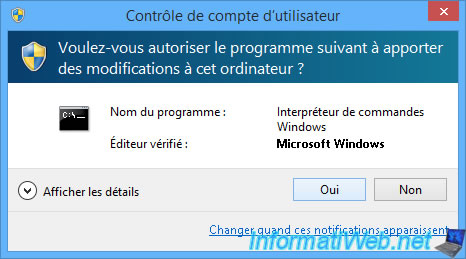
Une fois que l'utilisateur aura répondu "Oui", la session sera automatiquement rétablie et le conseiller pourra à nouveau contrôler l'ordinateur à distance.
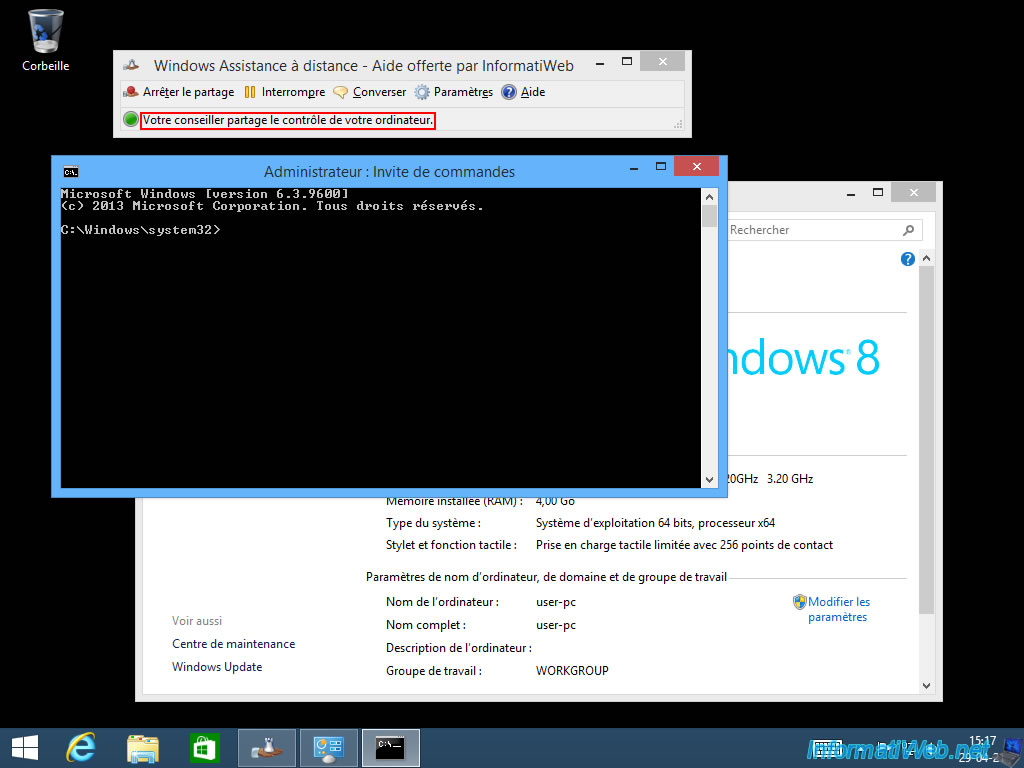
6. Discuter avec l'utilisateur
Pour pouvoir réparer l'ordinateur d'un utilisateur, il est souvent utile de lui poser quelques questions et notamment savoir ce qu'il a fait récemment avant que son problème n'apparaisse.
Pour cela, le conseiller et l'utilisateur ont tous les deux la possibilité de cliquer à tout moment sur le bouton "Converser" pour lancer un tchat entre eux deux.
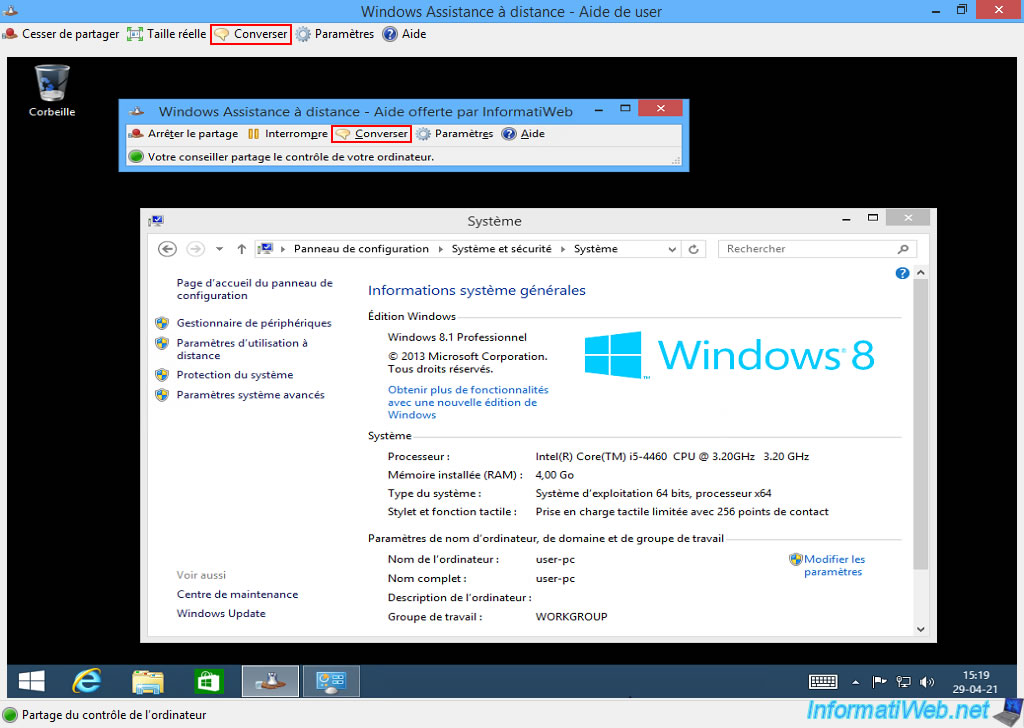
Dans ce cas-ci, nous avons lancé le tchat en tant que conseiller et nous lui envoyons une question.
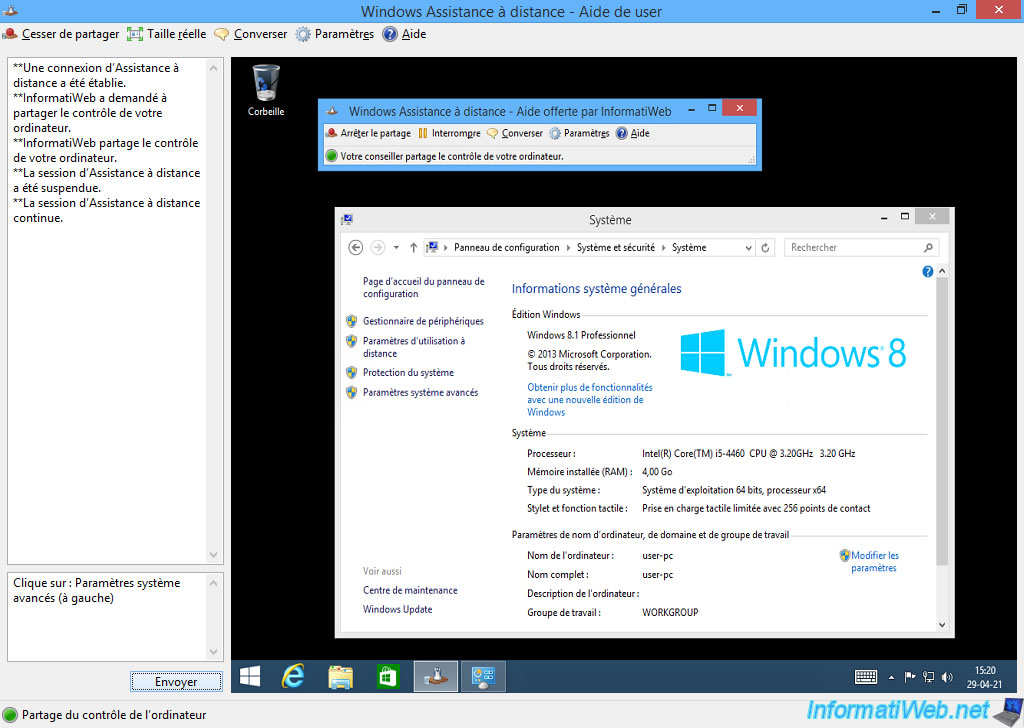
Une fois la question envoyée, le tchat s'ouvre automatiquement sur le PC distant pour que l'utilisateur voie votre message.
Il répond à votre question et clique sur "Envoyer".
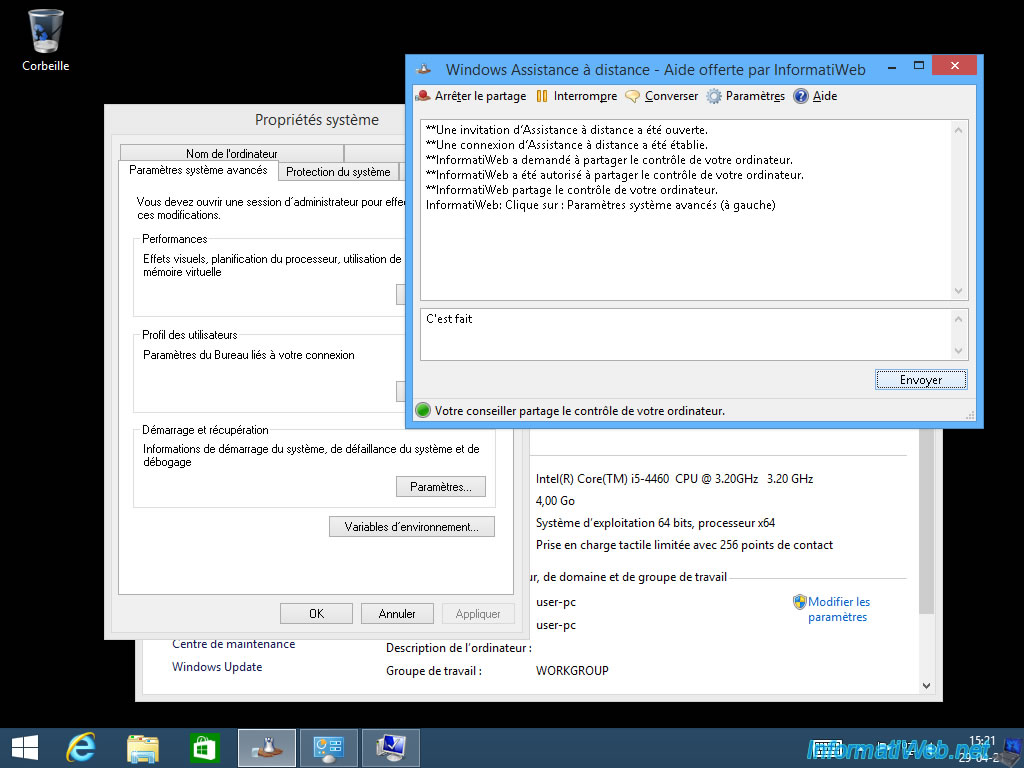
Du coup, vous recevez sa réponse.
Bref, c'est comme "MSN" ou "Messenger".
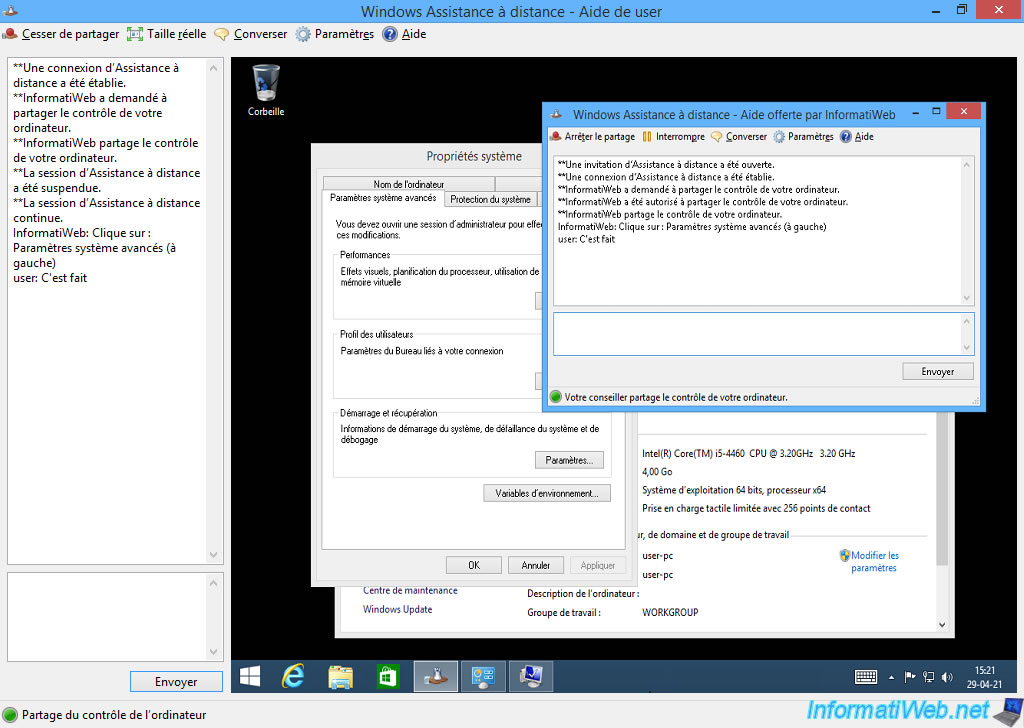
7. Interrompre l'assistance à distance (pause)
Pour interrompre (ou mettre en pause) temporairement l'assistance à distance, l'utilisateur peut à tout moment cliquer sur "Interrompre".
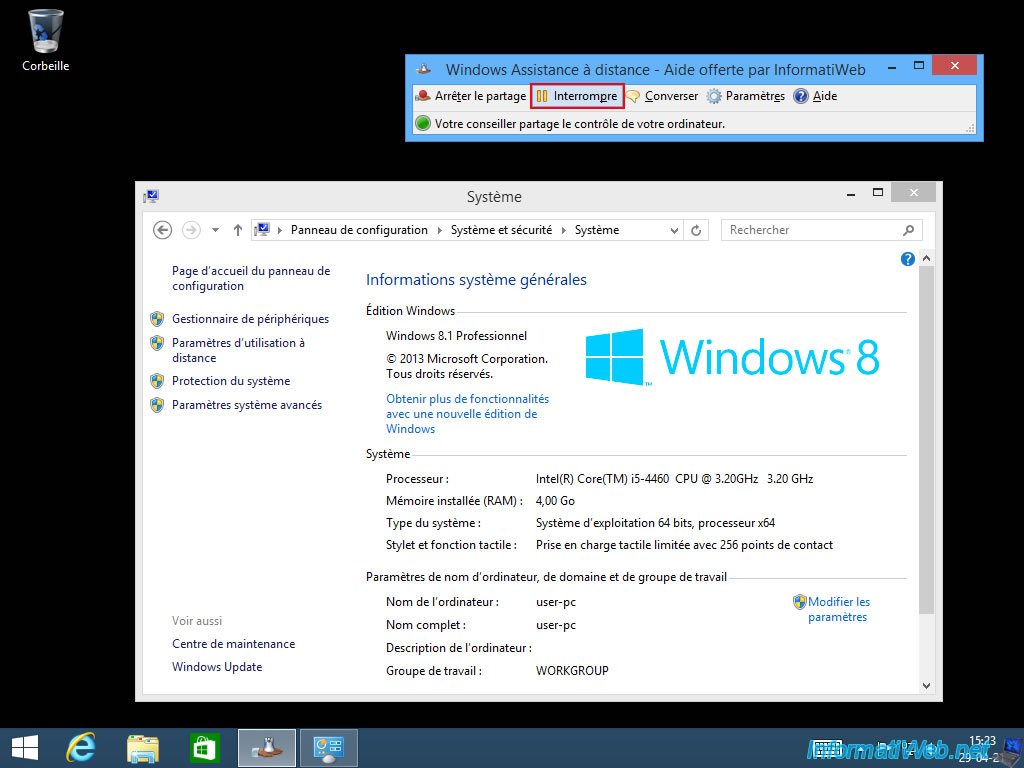
L'utilisateur voit maintenant que le conseiller ne peut pas voir son bureau.
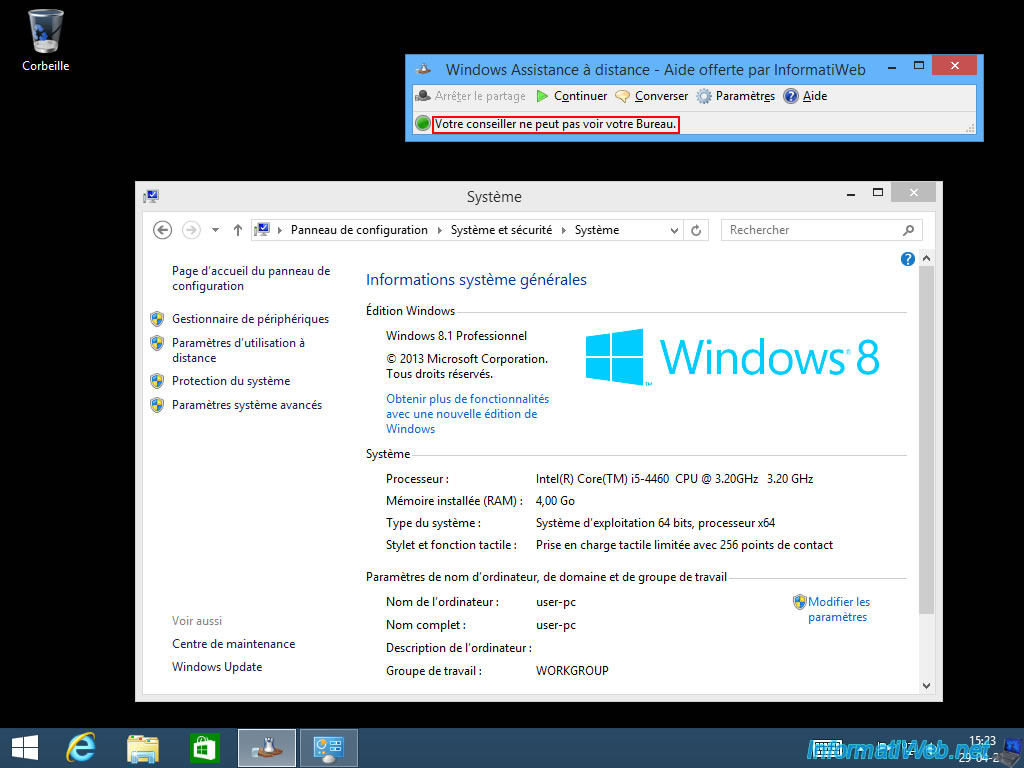
Et le conseiller ne voit qu'un écran noir avec le symbole "pause".
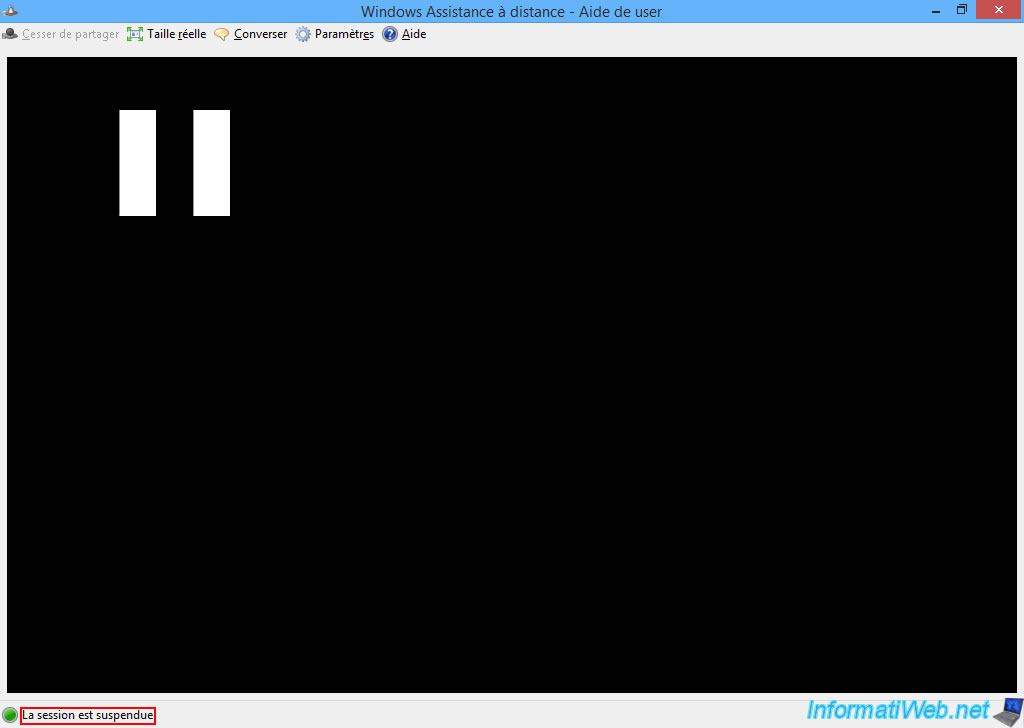
Pour rétablir la connexion, il suffit que l'utilisateur clique sur le bouton "Continuer".
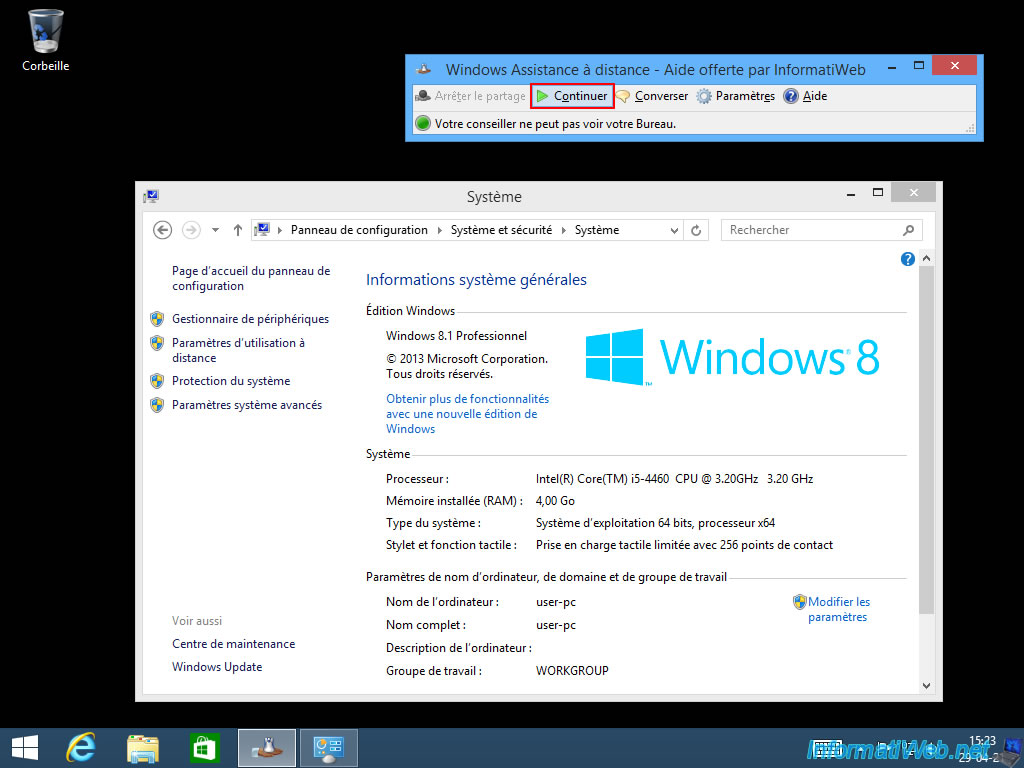
Du coup, le message "Votre conseiller partage le contrôle de votre ordinateur" réapparait (si vous aviez activé le contrôle à distance avant d'interrompre temporairement la session).
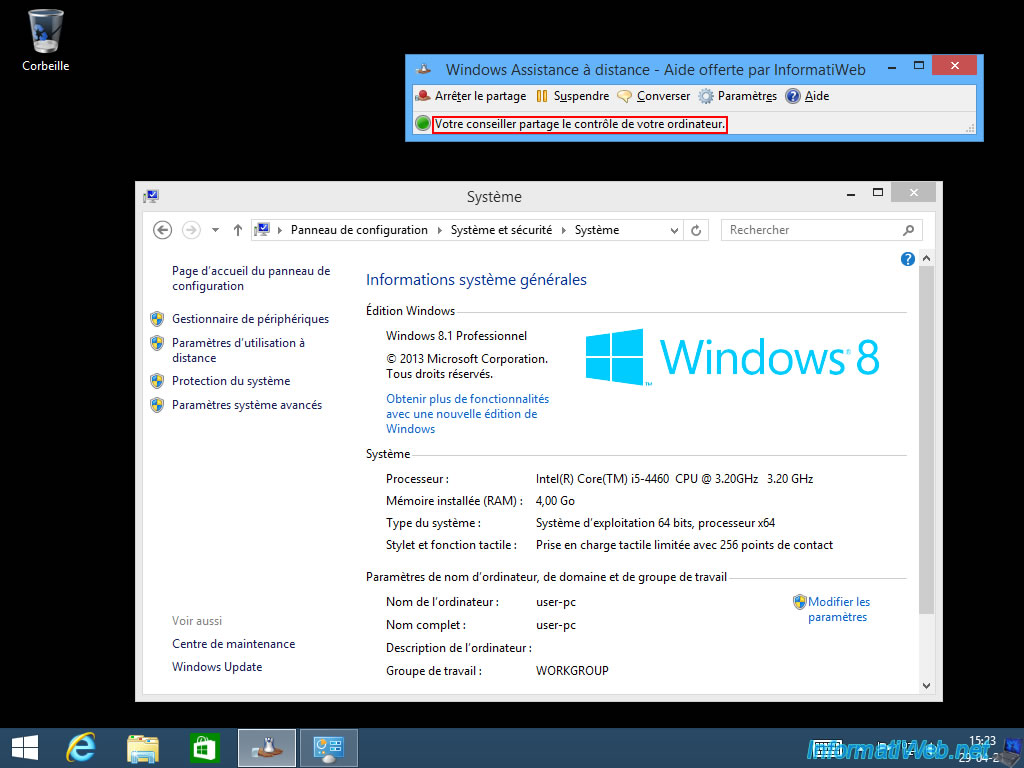
Votre conseiller a de nouveau la possibilité de voir et de contrôler votre ordinateur à distance.
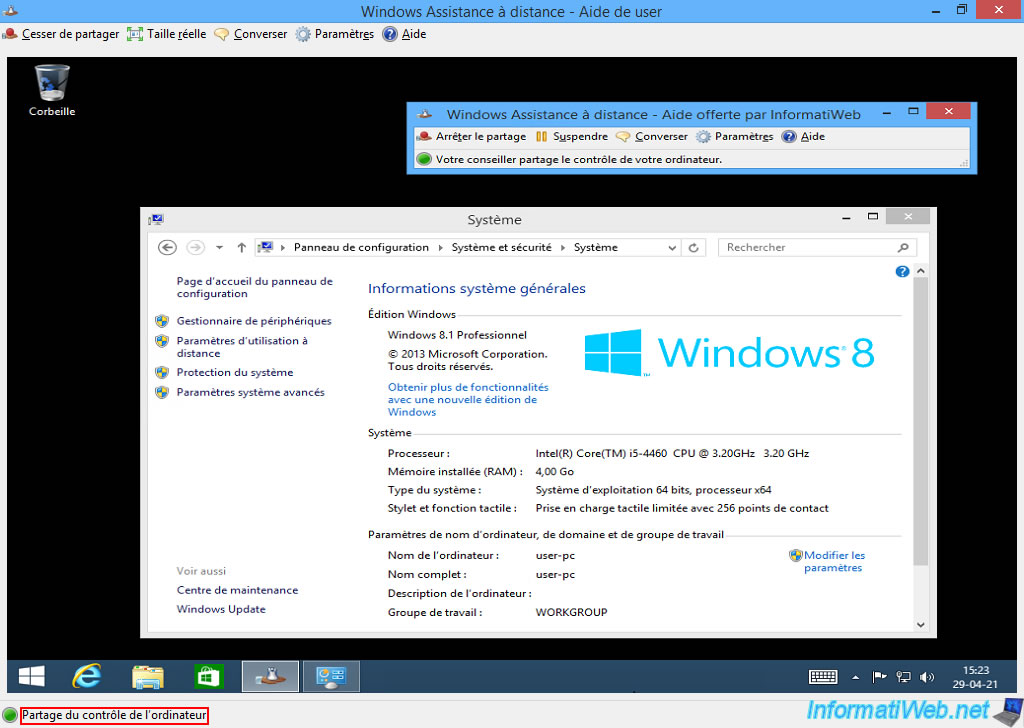
8. Arrêter uniquement le contrôle à distance
Pour arrêter uniquement le contrôle à distance de l'ordinateur, le conseiller peut cliquer sur "Cesser de partager" et l'utilisateur peut cliquer sur "Arrêter le partage".
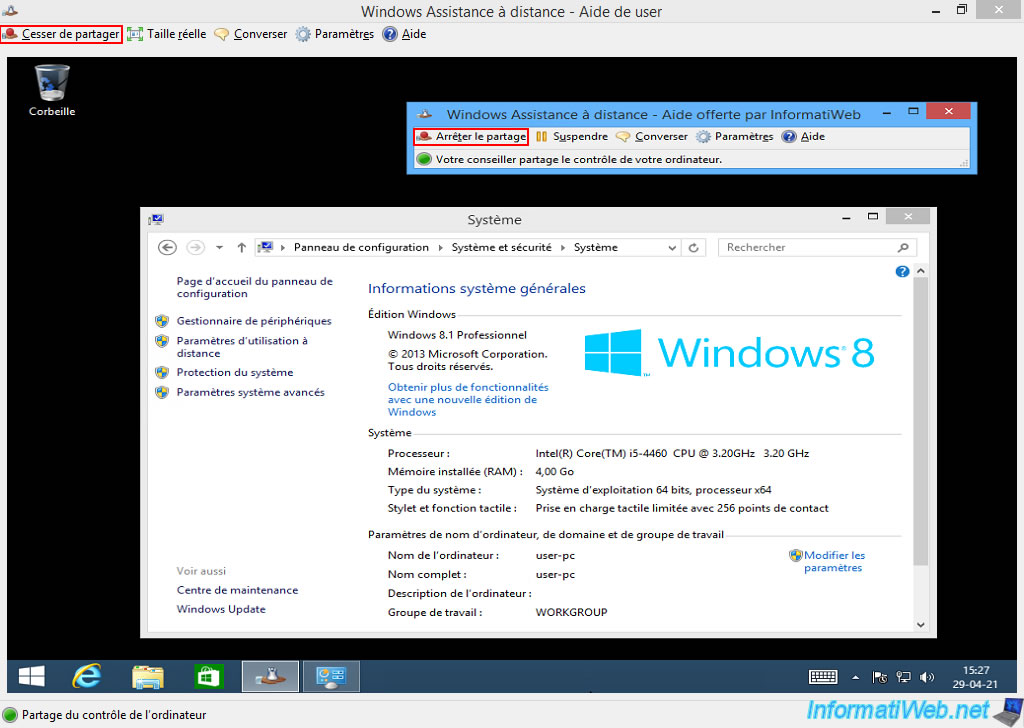
Une fois que le partage sera arrêté, le conseiller pourra uniquement voir le bureau à distance, mais plus le contrôler.
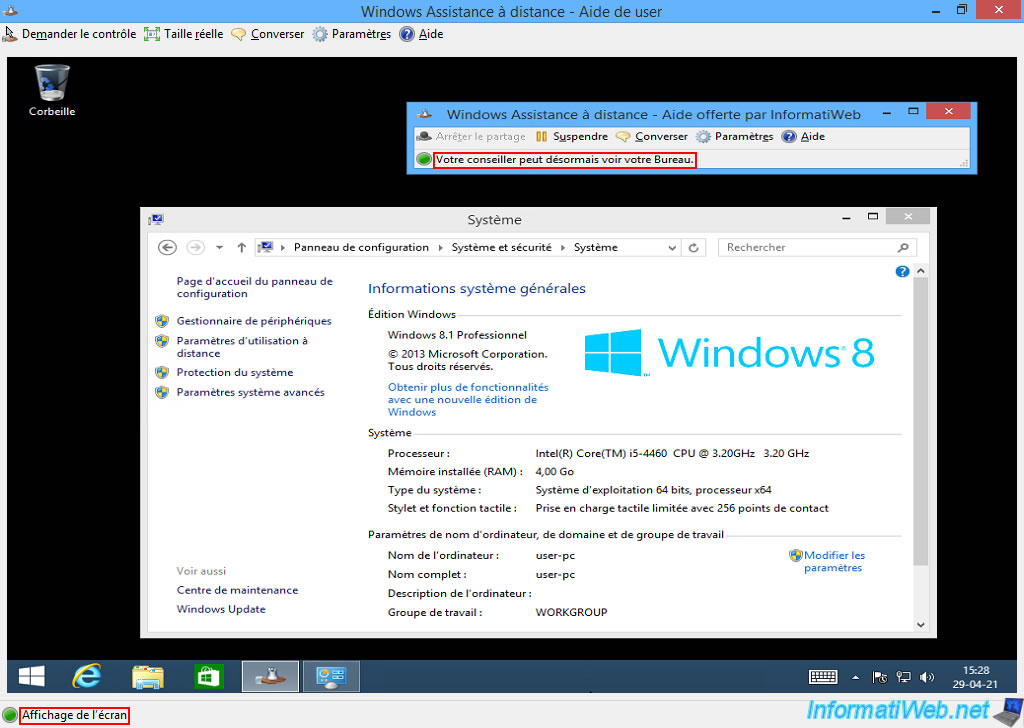
9. Arrêter l'assistance à distance
Pour arrêter l'assistance à distance, il suffit qu'un des deux ferme sa fenêtre "Windows Assistance à distance".
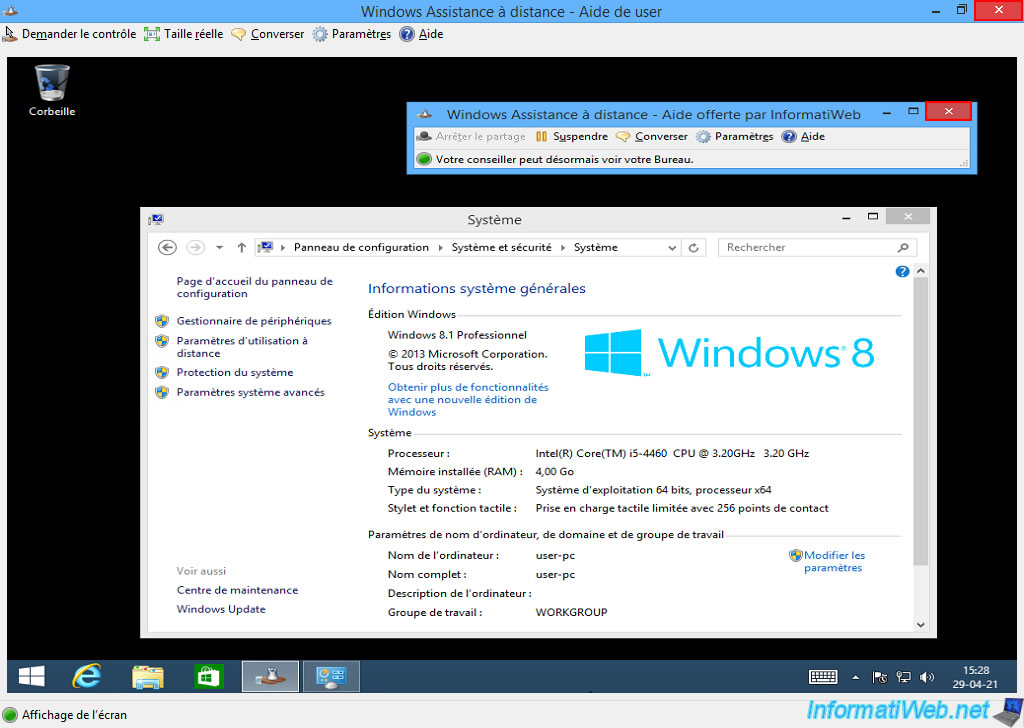
Le message "Fin de la session" apparaitra.
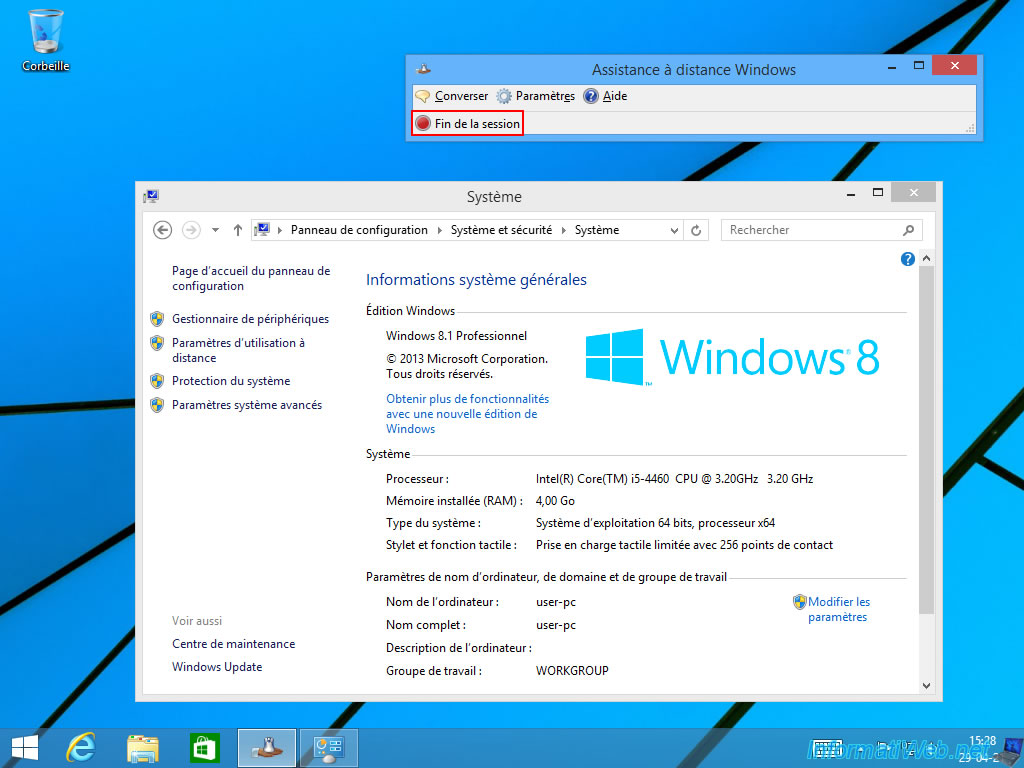
Partager ce tutoriel
A voir également
-

Windows 1/1/2021
Mise à niveau de Windows 7 vers Windows 8 ou 8.1
-

Virtualisation 9/8/2019
Windows 7 - Mode XP
-

Windows 18/5/2022
Windows 7 / 8 / 8.1 / 10 / 11 - Activer le compte Administrateur
-

Windows 4/12/2015
Windows Vista / 7 - Restauration système
Pas de commentaire